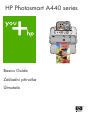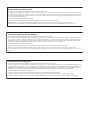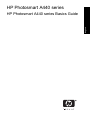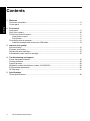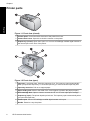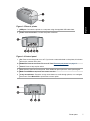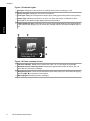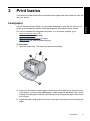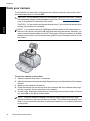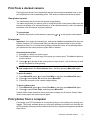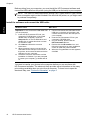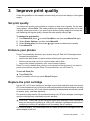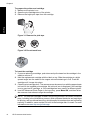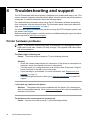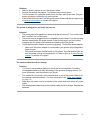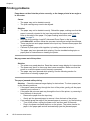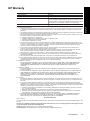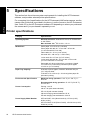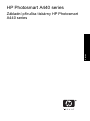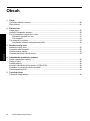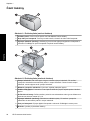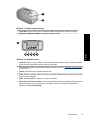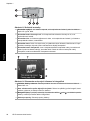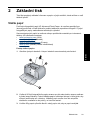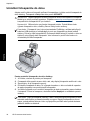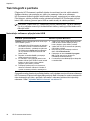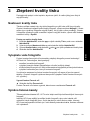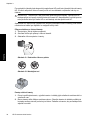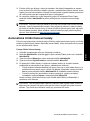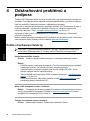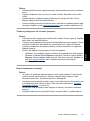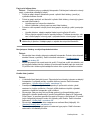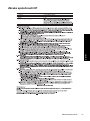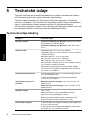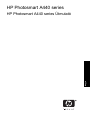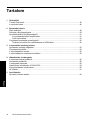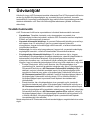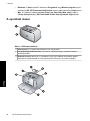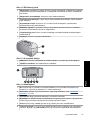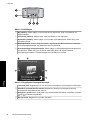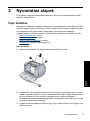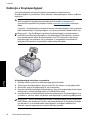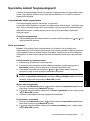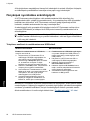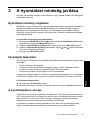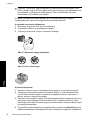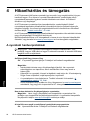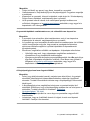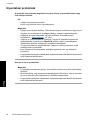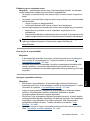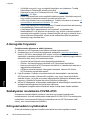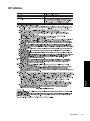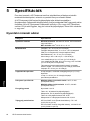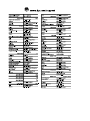HP PhotoSmart A440 Uživatelský manuál
- Kategorie
- Tiskárny etiket
- Typ
- Uživatelský manuál
Tato příručka je také vhodná pro

Basics Guide
Základní příručka
Útmutató
HP Photosmart A440 series

Hewlett-Packard Company notices
The information contained in this document is subject to change without notice.
All rights reserved. Reproduction, adaptation, or translation of this material is prohibited without prior written permission of Hewlett-Packard, except
as allowed under copyright laws. The only warranties for HP products and services are set forth in the express warranty statements accompanying
such products and services. Nothing herein should be construed as constituting an additional warranty. HP shall not be liable for technical or editorial
errors or omissions contained herein.
© 2007 Hewlett-Packard Development Company, L.P.
Windows, Windows 2000, and Windows XP are U.S. registered trademarks of Microsoft Corporation.
Windows Vista is either a registered trademark or trademark of Microsoft Corporation in the United States and/or other countries.
Intel and Pentium are trademarks or registered trademarks of Intel Corporation or its subsidiaries in the United States and other countries.
Upozornění společnosti Hewlett-Packard
Informace obsažené v tomto dokumentu mohou být změněny bez předchozího upozornění.
Všechna práva vyhrazena. Reprodukce, úpravy či překlad tohoto dokumentu bez předchozího písemného souhlasu společnosti Hewlett-Packard jsou
až na výjimky vyplývající ze zákonů o autorském právu zakázány. Jediné záruky na produkty a služby HP jsou uvedeny ve výslovných záručních
prohlášeních, která jsou součástí těchto produktů a služeb. Žádné zde uvedené informace by neměly být považovány za podklad pro další záruku.
Společnost HP nebude nést odpovědnost za technické nebo redakční chyby nebo opomenutí v tomto dokumentu.
© 2007 Hewlett-Packard Development Company, L.P.
Windows, Windows 2000 a Windows XP jsou registrované ochranné známky společnosti Microsoft Corporation v USA.
Windows Vista je registrovaná ochranná známka nebo ochranná známka společnosti Microsoft Corporation v USA nebo v jiných zemích.
Intel a Pentium jsou ochranné známky nebo registrované ochranné známky společnosti Intel Corporation nebo jejích poboček v USA a v jiných
zemích.
A Hewlett-Packard megjegyzései
A jelen dokumentumban szereplő információk minden előzetes értesítés nélkül megváltozhatnak.
Minden jog fenntartva. Jelen dokumentum sokszorosítása, átdolgozása vagy más nyelvekre való lefordítása a Hewlett-Packard előzetes, írásos
engedélye nélkül tilos, kivéve a szerzői jogi törvényekben megengedetteket. A HP-termékekre és szolgáltatásokra kizárólag a termékekhez és
szolgáltatásokhoz mellékelt, írásban rögzített jótállás érvényes. A jelen tájékoztatóban foglaltak nem értelmezhetők az abban foglaltakon kívül vállalt
jótállásnak. A HP nem vállal felelősséget a jelen dokumentumban előforduló technikai és szerkesztési hibákért vagy hiányosságokért.
© 2007 Hewlett-Packard Development Company, L.P.
A Windows, a Windows 2000 és a Windows XP a Microsoft Corporation USA-ban bejegyzett védjegyei.
A Windows Vista a Microsoft Corporation Egyesült Államokban és/vagy más országokban vagy bejegyzett védjegye vagy védjegye.
Az Intel és a Pentium az Intel Corporation és alvállalatai Egyesült Államokban és/vagy más országokban bejegyzett védjegyei vagy védjegyei.
Stránka se načítá ...
Stránka se načítá ...
Stránka se načítá ...
Stránka se načítá ...
Stránka se načítá ...
Stránka se načítá ...
Stránka se načítá ...
Stránka se načítá ...
Stránka se načítá ...
Stránka se načítá ...
Stránka se načítá ...
Stránka se načítá ...
Stránka se načítá ...
Stránka se načítá ...
Stránka se načítá ...
Stránka se načítá ...
Stránka se načítá ...
Stránka se načítá ...
Stránka se načítá ...
Stránka se načítá ...

HP Photosmart A440 series
Základní příručka tiskárny HP Photosmart
A440 series
Čeština

Obsah
1Vítejte
Vyhledání dalších informací.....................................................................................................25
Části tiskárny............................................................................................................................26
2 Základní tisk
Vložte papír..............................................................................................................................29
Umístění fotoaparátu do doku..................................................................................................30
Tisk z fotoaparátu umístěného v doku......................................................................................31
Zobrazení fotografií pro tisk................................................................................................31
Tisk fotografií......................................................................................................................31
Tisk fotografií z počítače...........................................................................................................32
Nainstalujte software a připojte kabel USB........................................................................32
3 Zlepšení kvality tisku
Nastavení kvality tisku..............................................................................................................33
Vylepšete vaše fotografie.........................................................................................................33
Výměna tiskové kazety.............................................................................................................33
Automatické čištění tiskové kazety...........................................................................................35
4Odstraňování problémů a podpora
Potíže s hardwarem tiskárny....................................................................................................36
Potíže při tisku..........................................................................................................................38
Průběh podpory........................................................................................................................40
Kontrolní identifikační číslo modelu VCVRA-0703...................................................................40
Prohlášení o ochraně životního prostředí.................................................................................40
Záruka společnosti HP.............................................................................................................41
5 Technické údaje
Technické údaje tiskárny..........................................................................................................42
24 HP Photosmart A440 series
Čeština

1Vítejte
Děkujeme, že jste zakoupili produkt HP Photosmart. Tato HP Photosmart A440 series
představuje inovativní sloučení fotoaparátu a tiskárny do jednoho snadno použitelného
zařízení. Tiskárna používá technologie HP Real Life, jako je například odstranění efektu
červených očí. Pomocí ní (ať už s počítačem, nebo bez něj) tak snadněji můžete
vytisknout lepší fotografie.
Vyhledání dalších informací
Součástí balení vaší nové tiskárny HP Photosmart A440 series je tato dokumentace:
• Stručná úvodní příručka: Pokyny k instalaci popisují, jak nainstalovat tiskárnu a
fotoaparát a jak nainstalovat software HP Photosmart. Tento dokument si přečtěte
jako první.
• Uživatelská příručka tiskárny: Uživatelská příručka je kniha, kterou nyní čtete.
Popisuje základní funkce tiskárny, vysvětluje, jak používat tiskárnu, když není
připojena k počítači, a obsahuje pokyny pro řešení potíží s hardwarem.
• Elektronická nápověda: Elektronická nápověda popisuje používání tiskárny, když
je připojena k počítači, a obsahuje pokyny pro řešení potíží se softwarem.
• Uživatelská příručka fotoaparátu: Tato dokumentace popisuje, jak fotografovat
pomocí fotoaparátu, a obsahuje informace o řešení potíží a údržbě. Dokumentace k
fotoaparátu je k dispozici v elektronickém formátu a lze ji nalézt v jednom z
následujících umístění. Záleží na tom, kde jste zakoupili fotoaparát a zda byl
zakoupen odděleně od tiskárny.
• Evropa, Střední východ, Afrika a Latinská Amerika: Pokud jste zakoupili
fotoaparát a tiskárnu jako kombinovaný produkt, Uživatelská příručka fotoaparátu
je na disku CD Uživatelská příručka HP Photosmart
dodaném s kombinovaným
produktem. Pokud jste fotoaparát zakoupili odděleně, Uživatelská příručka je na
disku CD Software HP Photosmart dodaném s fotoaparátem. Pokyny, jak najít
Uživatelskou příručku na daném disku CD, naleznete ve Stručné úvodní příručce
dodané s fotoaparátem.
• Severní Amerika: Pokud jste zakoupili fotoaparát a tiskárnu jako kombinovaný
produkt, Uživatelská příručka fotoaparátu je na disku CD Software
HP Photosmart dodaném s kombinovaným produktem. Pokud jste fotoaparát
zakoupili odděleně, Uživatelská příručka je na disku CD Software
HP Photosmart dodaném s fotoaparátem. Pokyny, jak najít Uživatelskou
příručku fotoaparátu na daném disku CD, naleznete ve Stručné úvodní příručce
dodané s fotoaparátem.
Po nainstalování softwaru HP Photosmart do počítače můžete následujícím způsobem
zobrazit elektronickou nápovědu:
• Windows: V nabídce Start vyberte položku Programy nebo Všechny programy,
přejděte na položky HP, HP Photosmart A440 series a klepněte na položku
Nápověda.
• Mac: V okně Finder klepněte na možnost
Nápověda, Nápověda Mac Help a pak
vyberte možnost Knihovna, Nápověda tiskárny HP Photosmart.
Vítejte 25
Čeština

Části tiskárny
Obrázek 1-1 Pohled zpředu (zavřená tiskárna)
1 Ovládací panel: Pomocí tohoto panelu lze řídit základní funkce tiskárny.
2 Kryt doku pro fotoaparát: Tento kryt musíte otevřít, chcete-li do doku vložit fotoaparát.
3 Výstupní zásobník (zavřený): Otevřete jej pro tisk nebo připojení digitálního fotoaparátu s
rozhraním PictBridge do portu fotoaparátu na přední straně tiskárny.
Obrázek 1-2 Pohled zpředu (otevřená tiskárna)
1 Vstupní zásobník: Zde vložte papír. Nejprve otevřete výstupní zásobník. Při otevření
výstupního zásobníku se automaticky otevře i vstupní zásobník. Chcete-li zavřít vstupní
zásobník, musíte nejprve zavřít výstupní zásobník.
2 Nástavec vstupního zásobníku: Vysunutím zajistíte podepření papíru.
3 Vodítko šířky papíru: Posunutím k hraně právě vloženého papíru zajistíte správné uložení
papíru.
4 Dvířka tiskové kazety: Dvířka otevřete, pokud chcete nainstalovat nebo vyjmout tříbarevnou
inkoustovou tiskovou kazetu HP 110.
5 Výstupní zásobník (otevřený): Zde tiskárna odkládá výtisky. Při otevření výstupního
zásobníku se automaticky otevře i vstupní zásobník.
6 Port pro fotoaparát: Připojte digitální fotoaparát s rozhraním PictBridge k tomuto portu.
Kapitola 1
26 HP Photosmart A440 series
Čeština
7 Držadlo: Vysuňte při přenášení tiskárny.

Obrázek 1-3 Zadní strana tiskárny
1 Port USB: Pomocí tohoto portu a dodaného kabelu USB připojíte tiskárnu k počítači.
2 Připojení napájecího kabelu: Zde připojte napájecí kabel.
Obrázek 1-4 Ovládací panel
1 Zapnout: Zapíná a vypíná tiskárnu. Pokud je fotoaparát umístěn v doku na tiskárně, použitím
tohoto tlačítka dojde také k zapnutí/vypnutí fotoaparátu.
2 Červené oči: Zapíná a vypíná funkci korekce červených očí. Viz „Vylepšete vaše fotografie“
na stránce 33.
3 Zrušit: Stisknutím tohoto tlačítka zastavíte tisk.
4 Tisk: Stisknutím tlačítka vytiskněte vybranou fotografii. Každým dalším stisknutím vytisknete
znovu stejnou fotografii.
5 Zpět: Stiskněte Zpět pro vrácení se o jednu obrazovku.
6 Čtyřsměrné tlačítko se šipkami: Pomocí čtyřsměrného tlačítka se šipkami můžete procházet
mezi fotografiemi nebo se pohybovat v nabídkách. Možnost nabídky otevřete/zavřete
stisknutím tlačítka Nabídka/OK.
Části tiskárny 27
Čeština

Obrázek 1-5 Světelné kontrolky
1 Kontrolka napájení: Je-li tiskárna zapnutá, svítí nepřerušovaně zeleně, pokud se tiskárna
zapíná či vypíná, bliká.
2 Kontrolka funkce červených očí: Je-li zapnutá funkce korekce červených očí, svítí
nepřerušovaně zeleně.
3 Kontrolka tisku: Je-li tiskárna připravena k tisku, svítí nepřerušovaně zeleně, je-li tiskárna
zaneprázdněna tiskem, zeleně bliká.
4 Kontrolka stavu: Došlo-li k chybě nebo je vyžadována akce uživatele, bliká červeně. Popis
problému obsahuje chybová zpráva zobrazená na displeji fotoaparátu.
5 Kontrolka baterií fotoaparátu: Jsou-li dobíjitelné baterie fotoaparátu nabity, kontrolka svítí
zeleně, pokud se baterie nabíjejí, kontrolka bliká. Pokud do doku umístíte plně nabitý
fotoaparát, bude kontrolka baterií fotoaparátu zhasnutá.
Obrázek 1-6 Obrazovka souhrnných informací o fotografiích
1 Indikátor hladiny inkoustu: Zobrazuje hladinu inkoustu ve tříbarevné inkoustové tiskové
kazetě HP 110.
2 Stav odhadovaného počtu zbývajících výtisků: Zobrazí se přibližný počet fotografií, které
můžete vytisknout se stávající tiskovou kazetou.
3
Navigační šipky: Tyto šipky znázorňují, že stisknutím tlačítka nebo na ovládacím panelu
tiskárny můžete procházet dalšími fotografiemi.
4 Oblast pro zprávy: Zobrazuje zprávy tiskárny.
Kapitola 1
28 HP Photosmart A440 series
Čeština

2 Základní tisk
Tato část poskytuje základní informace o papíru a jiných médiích, která můžete ve vaší
tiskárně použít.
Vložte papír
Používejte fotografický papír HP Advanced Photo Paper. Je navržen speciálně pro
inkousty používané ve vaší tiskárně a podává nádherné reprodukce fotografií. S jinými
fotografickými papíry nedosáhnete tak dobrých výsledků.
Seznam dostupných papírů a možnost nákupu spotřebního materiálu pro inkoustové
tiskárny HP naleznete na adrese:
•
www.hpshopping.com (USA)
•
www.hpshopping.ca (Kanada)
•
www.hp.com/eur/hpoptions (Evropa)
•
www.hp.com (všechny ostatní země/oblasti)
Postup vložení papíru
1. Otevřete výstupní zásobník. Vstupní zásobník se automaticky otevře také.
2. Vložte až 20 listů fotografického papíru stranou pro tisk nebo lesklou stranou směrem
k přední straně tiskárny. Pokud vkládáte papír s odtrhávací chlopní, vložte jej tak, aby
chlopeň směřovala ven z tiskárny. Vkládaný papír vsuňte vlevo do vstupního
zásobníku a zatlačte ho do polohy, ve které se zastaví.
3. Vodítko šířky papíru přisuňte těsně k okraji papíru tak, aby se papír neohýbal.
Základní tisk 29
Čeština

Umístění fotoaparátu do doku
Abyste mohli vytisknout fotografie pořízené fotoaparátem, je třeba umístit fotoaparát do
doku tiskárny. Fotoaparát vkládejte do doku pouze VYPNUTÝ.
Upozornění Nepokoušejte se do doku na tiskárně umístit nekompatibilní fotoaparát.
Mohlo by to vést k poničení konektoru. Přejděte na
www.hp.com/support pro seznam
kompatibilních fotoaparátů HP pro tiskárnu.
Upozornění Během tisku nevyjímejte fotoaparát z doku. Pokud během tisku
vyjmete fotoaparát z doku, všechny tiskové úlohy budou zrušeny.
Poznámka Fotoaparát, který vyhovuje standardu PictBridge, můžete také připojit
kabelem USB dodaným s fotoaparátem k portu pro fotoaparát na přední straně
tiskárny. Pokud je však fotoaparát HP Photosmart A440 series již umístěn v doku na
tiskárně, nelze připojit další fotoaparát. Více informací o použití této funkce viz
uživatelská příručka fotoaparátu.
Postup umístění fotoaparátu do doku tiskárny
1. Je-li třeba, otevřete kryt doku pro fotoaparát.
2. Fotoaparát držte spodní stranou dolů a tak, aby displej fotoaparátu směřoval k vám.
3. Zkontrolujte, že je fotoaparát vypnutý.
4. Přitiskněte fotoaparát do doku, až výstupek konektoru v doku na tiskárně zapadne
do patice konektoru na spodní straně fotoaparátu.
5. Ve většině případů se po umístění fotoaparátu do doku automaticky zapne tiskárna
i fotoaparát. Pokud se nezapnou, stiskněte tlačítko Napájení na ovládacím panelu
tiskárny.
Poznámka Když je fotoaparát umístěný v doku, ztmavne displej fotoaparátu po osmi
minutách nečinnosti a po deseti minutách se vypne. Displej fotoaparátu se znovu
zapne, pokud pošlete tiskovou úlohu z připojeného počítače nebo pokud stisknete
jakékoliv tlačítko na tiskárně.
Kapitola 2
30 HP Photosmart A440 series
Čeština

Tisk z fotoaparátu umístěného v doku
Tisk fotografií přímo z fotoaparátu umístěného v doku je nejsnadnější a nejrychlejší
způsob převedení digitálních fotografií na vynikající vytištěné snímky. V této sekci
naleznete následující témata:
Zobrazení fotografií pro tisk
Obrázky si lze prohlížet a tisknout z displeje fotoaparátu.
Fotografie, které chcete vytisknout, můžete vybrat pomocí ovládacího panelu tiskárny.
Zajistěte, aby fotoaparát s fotografiemi umístěnými ve vnitřní paměti nebo na volitelné
paměťové kartě byl správně umístěn v doku pro fotoaparát.
Postup prohlížení fotografií
▲ Pomocí šipek
a na ovládacím panelu tiskárny procházejte mezi fotografiemi ve
fotoaparátu.
Tisk fotografií
Důležité: Fotografie okamžitě zaschnou a lze s nimi manipulovat ihned po vytištění.
Nicméně společnost HP doporučuje ponechat povrch vytištěné fotografie vystavený
vzduchu po dobu 3 minut. Barvy tak plně dozrají a vyschnou. Až poté můžete fotografie
skládat do štosu na sebe nebo je vložit do alba.
Tisk fotografií jedním dotykem
1. Vyhledejte fotografii, kterou chcete vytisknout.
2. Stiskněte tlačítko Tisk tolikrát, kolik kopií fotografie chcete vytisknout. Tím přidáte
fotografii do tiskové fronty.
3. Pomocí
nebo přejděte k další fotografii, kterou chcete vytisknout. Nemusíte
čekat, dokud se první fotografie nevytiskne.
Poznámka Aktuální fotografii můžete také vytisknout stisknutím Nabídka/OK,
vybráním Tento obrázek tisknout nyní v nabídce Možnosti tisku a poté opětovným
stisknutím Nabídka/OK.
Tisk všech fotografií
1. Stiskněte Nabídka/OK, stiskněte
pro výběr nabídky Tisk a poté znovu stiskněte
Nabídka/OK.
2. Stisknutím tlačítka
zobrazte možnost Tisk všech. Potom stiskněte tlačítko
Nabídka/OK.
3. Postupujte podle pokynů na displeji fotoaparátu.
Tisk seznamu fotografií
1. Stiskněte Nabídka/OK, stiskněte
pro výběr nabídky Tisk a poté znovu stiskněte
Nabídka/OK.
2. Stisknutím tlačítka
zobrazte možnost Tisk seznamu fotografií. Potom stiskněte
tlačítko Nabídka/OK.
Seznam fotografií zobrazuje miniatury a pořadová čísla všech fotografií. Použijte běžný
papír nebo rejstříkovou kartu, nespotřebovávejte zbytečně fotografický papír.
Tisk z fotoaparátu umístěného v doku 31
Čeština

Tisk fotografií z počítače
Připojením HP Photosmart k počítači získáte více možností pro tisk vašich obrázků.
Software tiskárny vám poskytne pro výběr více nastavení tisku a se softwarem
HP Photosmart můžete vylepšit vzhled vašich fotografií, organizovat je a sdílet online.
Před tiskem z vašeho počítače musíte nainstalovat software HP Photosmart a připojit
kabel USB z tiskárny (pomocí portu USB na zadní straně) do vašeho počítače.
Poznámka Kabel USB 2.0, vyžadovaný pro tisk (zástrčka mini Typ B do zástrčky
Typ A) z počítače nemusí být součástí balení tiskárny, takže jej možná bude nutné
zakoupit zvlášť.
Nainstalujte software a připojte kabel USB
Uživatelé systému Windows Uživatelé systému Macintosh
Důležité: Kabel USB připojte až ve chvíli, kdy k
tomu budete vyzváni.
1. Vložte disk CD HP Photosmart do jednotky
CD-ROM v počítači. Pokud se nezobrazí
průvodce instalací, vyhledejte na jednotce
CD-ROM soubor Setup.exe a poklepejte
na něj. Nahrání souborů trvá méně než
jednu minutu.
2. Klepněte na tlačítko Další a postupujte
podle zobrazených pokynů.
3. Po zobrazení výzvy připojte jeden konec
kabelu USB do portu USB na zadní straně
tiskárny a druhý konec tohoto kabelu
připojte k portu USB v počítači.
4. Postupujte podle pokynů na obrazovce,
dokud se instalace nedokončí. Budete-li
vyzváni k restartu počítače, restartujte ho.
1. Jeden konec kabelu USB připojte do portu
USB na zadní straně tiskárny a druhý
konec připojte k portu USB v počítači.
2. Vložte disk CD HP Photosmart do jednotky
CD-ROM v počítači.
3. Na pracovní ploše poklepejte na ikonu
disku CD HP Photosmart.
4. Poklepejte na ikonu Instalační program
HP a podle pokynů na obrazovce
nainstalujte software tiskárny.
5. Po zobrazení okna Blahopřejeme klepněte
na tlačítko OK.
Fotografie musíte přenést do počítače předtím, než je budete moci používat se softwarem
HP Photosmart. Elektronická nápověda poskytuje další informace o mnoha nastaveních
tisku dostupných při tisku z počítače. Informace o zobrazení elektronické nápovědy
naleznete v části „
Vyhledání dalších informací“ na stránce 25.
Kapitola 2
32 HP Photosmart A440 series
Čeština

3 Zlepšení kvality tisku
Postupujte dle pokynů v této kapitole, abyste se ujistili, že vaše výtisky jsou vždy té
nejvyšší kvality.
Nastavení kvality tisku
Tiskárnu můžete nastavit tak, aby tiskla fotografie na vyšší nebo nižší úrovni kvality.
Chcete-li dosáhnout nejlepší možné kvality fotografií, vyberte možnost Nejlepší. V tomto
režimu jsou vytvářeny fotografie nejvyšší kvality, tisk je však o něco pomalejší. Chcete-
li fotografie vytisknout rychle a nemáte-li zájem o nejvyšší kvalitu, vyberte nižší hodnotu
nastavení kvality - Rychlá.
Postup pro změnu kvality tisku
1. Stiskněte Nabídka/OK, stiskněte
pro výběr nabídky Tisk a poté znovu stiskněte
Nabídka/OK.
2. Vyberte možnost Nastavení tisku a poté stiskněte tlačítko Nabídka/OK.
3. Vyberte Kvalita tisku a poté stiskněte
nebo pro výběr požadované kvality tisku.
4. Stiskněte tlačítko Nabídka/OK.
Vylepšete vaše fotografie
Funkce korekce červených očí automaticky zlepšuje fotografie pomocí technologií
HP Real Life Technologies, které poskytují:
•zaostření rozostřených fotografií,
• vylepšení tmavých oblastí fotografie bez ovlivnění světlých oblastí,
• snížení efektu červených očí, který může nastat na fotografiích pořízených s bleskem,
• vylepšení celkového jasu, barvy a kontrastu fotografií.
Ve výchozím nastavení se funkce korekce červených očí zapne při prvním zapnutí
tiskárny. Chcete-li fotografii vytisknout bez použití vylepšení funkcí korekce červených
očí, vypněte ji.
Vypnutí funkce Červené oči
▲ Stiskněte tlačítko Červené oči.
Funkce Červené oči zůstane vypnutá, dokud znovu nestisknete Červené oči.
Výměna tiskové kazety
Tříbarevná tisková kazeta HP 110 Tri-color Inkjet umožňuje tisk černobílých i barevných
fotografií.
Inkousty HP Vivera zajišťují prvotřídní kvalitu fotografií a jsou velmi odolné vůči
vyblednutí, takže fotografie jsou v živých barvách po velmi dlouhou dobu. Inkousty
HP Vivera mají speciální složení a je u nich vědecky testována kvalita, čistota a odolnost
vůči vyblednutí.
Zlepšení kvality tisku 33
Čeština

Pro optimální výsledky tisku doporučuje společnost HP používat výhradně tiskové kazety
HP. Vložení nesprávné tiskové kazety může mít za následek zneplatnění záruky na
tiskárnu.
Upozornění Zkontrolujte, zda používáte správné tiskové kazety. Společnost HP
nedoporučuje ani úpravy a plnění tiskových kazet HP. Na poškození vzniklá úpravou
nebo plněním tiskových kazet HP se nevztahuje záruka společnosti HP.
Společnost HP doporučuje nainstalovat všechny zakoupené tiskové kazety před datem
uvedeném na balení pro zajištění co nejlepší kvality tisku.
Příprava tiskárny a tiskové kazety
1. Zkontrolujte, zda je tiskárna zapnutá.
2. Otevřete dvířka pro přístup k tiskové kazetě.
3. Odstraňte růžovou pásku z kazety.
Obrázek 3-1 Odstraňte růžovou pásku
Obrázek 3-2 Nedotýkat se!
Postup vložení kazety
1. Pokud vyměňujete kazetu, vyjměte kazetu z kolébky jejím stlačením směrem dolů a
vytažením ven.
2. Novou kazetu držte štítkem směrem nahoru. Zasuňte kazetu do kolébky měděnými
kontakty směrem dovnitř pod mírným úhlem. Zatlačte na kazetu, aby se zaklapnutím
zajistila na místě.
Kapitola 3
34 HP Photosmart A440 series
Čeština

3. Zavřete dvířka pro přístup k tiskovým kazetám. Na displeji fotoaparátu se zobrazí
ikona znázorňující přibližnou hladinu inkoustu v nainstalované tiskové kazetě. Ikona
hladiny inkoustu se nezobrazí v případě, že kazeta není originální kazeta společnosti
HP nebo pokud byla tato kazeta používána v jiné tiskárně.
4. Do vstupního zásobníku vložte fotografický papír HP Advanced Photo Paper,
stiskněte tlačítko Nabídka/OK a potom podle pokynů na obrazovce zarovnejte
kazetu.
Poznámka Inkoust z tiskových kazet je používán při procesu tisku mnoha různými
způsoby, včetně inicializačního procesu, který připravuje zařízení a tiskové kazety
pro tisk a při údržbě tiskové hlavy, při které se udržují tiskové trysky čisté, aby mohl
inkoust hladce protékat. Navíc zůstává v tiskové kazetě po jejím použití zbytkový
inkoust. Více informací viz
www.hp.com/go/inkusage.
Automatické čištění tiskové kazety
Pokud se na vytisknutých obrázcích objeví bílé čáry nebo jednobarevné pruhy, může být
potřeba vyčistit tiskovou kazetu. Nečistěte kazetu častěji, než je nezbytně nutné, protože
se tím spotřebovává inkoust.
Postup čištění tiskové kazety
1. Umístěte fotoaparát do doku pro fotoaparát v tiskárně.
2. Stiskněte Nabídka/OK, stiskněte
pro výběr nabídky Tisk a poté znovu stiskněte
Nabídka/OK.
3. Vyberte možnost Nástroje a potom stiskněte tlačítko Nabídka/OK.
4. Vyberte možnost Vyčistit kazetu a stiskněte tlačítko Menu/OK.
5. Po dokončení čištění kazety a vytisknutí zkušební stránky si zkušební stránku
prohlédněte a rozhodněte se pro jednu z následujících možností:
• Pokud zkušební stránka obsahuje bílé pruhy nebo na ní chybí některé barvy, je
potřeba tiskovou kazetu znovu vyčistit. Na displeji fotoaparátu vyberte možnost
Ano a potom stiskněte tlačítko Nabídka/OK na ovládacím panelu tiskárny.
• Pokud je kvalita tisku na zkušební stránce uspokojivá, vyberte na displeji
fotoaparátu možnost Storno a stiskněte tlačítko Menu/OK.
Kazetu můžete vyčistit až třikrát po sobě. Každé další čištění je důkladnější a
spotřebuje více inkoustu.
Poznámka Pokud kazeta nebo tiskárna v poslední době utrpěla náraz, mohou se
objevovat na výtiscích bílé pruhy nebo na nich mohou chybět barvy také z tohoto
důvodu. Tyto potíže jsou dočasné a měly by vymizet do 24 hodin.
Automatické čištění tiskové kazety 35
Čeština

4Odstraňování problémů a
podpora
Tiskárna HP Photosmart A440 series je navržena tak, aby byla spolehlivá a snadno se
používala. Tato část poskytuje odpovědi na často kladené otázky o používání tiskárny a
tisku bez počítače. Obsahuje informace o následujících tématech:
Informace o odstraňování problémů při používání softwaru HP Photosmart a při tisku z
počítače naleznete v elektronické nápovědě. Pokyny pro zobrazení elektronické
nápovědy naleznete v části „
Vyhledání dalších informací“ na stránce 25.
Informace o řešení potíží s fotoaparátem HP Photosmart naleznete v Uživatelské
příručce k fotoaparátu.
Než se obrátíte na podporu společnosti HP, přečtěte si tipy pro řešení potíží v této sekci
nebo navštivte služby podpory online na adrese
www.hp.com/support.
Potíže s hardwarem tiskárny
Poznámka Pokud chcete připojit tiskárnu k počítači, společnost HP doporučuje
použít kabel USB kratší než 3 m. Dodaný kabel USB splňuje toto doporučení.
Kontrolka stavu bliká červeně.
Příčina: Tiskárna vyžaduje zásah operátora. Vyzkoušejte následující řešení:
Řešení:
•Přečtěte si pokyny na displeji fotoaparátu. Pokud je tiskárna připojena k počítači,
zkontrolujte, zda jsou na monitoru počítače zobrazeny pokyny.
•Vypněte tiskárnu a odpojte napájecí kabel a poté vyčkejte 30 vteřin. Znovu
připojte napájecí kabel a zapněte tiskárnu
• Tisková kazeta není instalována. Další informace naleznete v „
Výměna tiskové
kazety“ na stránce 33.
• Pokud kontrolka stavu stále bliká, přejděte na web
www.hp.com/support nebo
kontaktujte podporu společnosti HP.
Nelze vložit fotoaparát do doku v tiskárně.
Řešení: Fotoaparát možná není kompatibilní s tiskárnou. Nepokoušejte se do doku
umístit nekompatibilní fotoaparát. Přejděte na
www.hp.com/support pro seznam
kompatibilních fotoaparátů HP pro tiskárnu.
Tlačítka na ovládacím panelu nereagují.
Příčina: Nastala chyba tiskárny. Vyzkoušejte následující řešení:
36 HP Photosmart A440 series
Čeština

Řešení:
•Počkejte přibližně minutu a pak zkontrolujte, zda se tiskárna nevrátí do funkčního
stavu.
•Vyjměte fotoaparát z doku a znovu ho vložte do doku. Zpravidla se tím potíže
vyřeší.
•Vypněte tiskárnu a odpojte napájecí kabel a poté vyčkejte 30 vteřin. Znovu
připojte napájecí kabel a zapněte tiskárnu
• Pokud se tiskárna nevrátí do funkčního stavu a tlačítka na ovládacím panelu stále
nereagují, přejděte na web
www.hp.com/support nebo podporu společnosti HP.
Tiskárna je připojena k síti, ale nelze ji zapnout.
Řešení:
• Tiskárna je možná zapojena do rozbočovacího kabelu, který je vypnutý. Zapněte
tento kabel, pak zapněte tiskárnu.
• Tiskárna je pravděpodobně připojena k nekompatibilnímu zdroji napájení. Pokud
cestujete do zahraničí, přesvědčte se, zda elektrická síť v dané zemi/oblasti
vyhovuje požadavkům na napájení tiskárny a zda je kompatibilní s napájecím
kabelem tiskárny.
•Ověřte, zda adaptér funguje správně. Kontrola adaptéru:
•Ujistěte se, že je adaptér připojen k tiskárně a kompatibilnímu zdroji energie.
• Stiskněte a podržte tlačítko Zapnout na tiskárně. Pokud se rozsvítí tlačítko
Zapnout, funguje napájecí kabel správně. Pokud se nerozsvítí, přejděte na
web
www.hp.com/support nebo se obraťte na pracovníky podpory
společnosti HP.
Baterie fotoaparátu se nenabíjí.
Řešení:
• Je možné, že používáte alkalické baterie, které nejsou dobíjecí. Pokud chcete
využít možnosti dobíjení baterií z tiskárny, zakupte dobíjecí baterie. Další
informace naleznete v Uživatelské příručce k fotoaparátu.
• Fotoaparát není bezpečně umístěn v doku v horní části tiskárny. Zkontrolujte, zda
je fotoaparát správně vložen do doku. Další informace naleznete v „
Umístění
fotoaparátu do doku“ na stránce 30.
• Zkontrolujte, zda je napájecí kabel zapojen do tiskárny a do aktivní elektrické
zásuvky.
• Dobíjitelné baterie jsou možná příliš staré a nevydrží nabité. Vyměňte baterie.
Potíže s hardwarem tiskárny 37
Čeština

Potíže při tisku
Nedochází ke správnému plnění papírem, nebo je vytištěný obrázek nakloněný
nebo není vycentrovaný.
Příčina:
• Papír pravděpodobně nebyl zaveden správně.
•Pravděpodobně je potřeba kalibrovat tiskovou kazetu.
Řešení:
• Papír pravděpodobně nebyl zaveden správně. Znovu vložte papír a zkontrolujte,
zda je papír ve vstupním zásobníku správně orientován a zda vodítka šířky papíru
těsně přiléhají ke hranám papíru. Pokyny pro vkládání papíru naleznete v části
„
Vložte papír“ na stránce 29.
• Zarovnání tiskové kazety. Vložte do vstupního zásobníku papír HP Advanced
Photo Paper, stiskněte Nabídka/OK a dále postupujte podle pokynů na displeji
a proveďte zarovnání kazety.
• Ve vstupním zásobníku může být vloženo příliš mnoho papíru. Vyjměte část
papíru a zopakujte tisk.
• Pokud se k sobě přichytávají listy fotografického papíru, zkuste je do zásobníku
vkládat po jednom.
• Papír možná při tisku uvízl v tiskárně. Viz řešení problémů - uvíznutý papír pro
pokyny k vyčištění tiskárny.
Na výstupu z tiskárny se neobjevila žádná stránka.
Řešení:
• Tiskárna patrně vyžaduje zásah operátora. Přečtěte si pokyny na displeji
fotoaparátu.
• Tiskárna je pravděpodobně vypnutá nebo došlo k přerušení spojení. Zkontrolujte,
zda je tiskárna zapnutá a zda je napájecí kabel správně zapojen.
• Papír možná při tisku uvízl v tiskárně. Viz řešení problémů - uvíznutý papír pro
pokyny k vyčištění tiskárny.
Kapitola 4
38 HP Photosmart A440 series
Čeština

Papír uvízl během tisku.
Řešení: Přečtěte si pokyny na displeji fotoaparátu. Potřebujete-li odstranit uvíznutý
papír, vyzkoušejte následující řešení.
• Pokud se papír alespoň částečně vysunul z přední části tiskárny, jemně jej
vytáhněte směrem k sobě.
• Pokud se papír neobjevil ani částečně v přední části tiskárny, zkuste jej vyjmout
ze zadní části tiskárny:
•Vyjměte papír ze vstupního zásobníku.
•Jemně vytáhněte uvíznutý papír ze zadní části tiskárny.
• Pokud se vám nepodaří uchopit pevně okraj papíru, abyste jej vytáhli, postupujte
takto:
•Vypněte tiskárnu, odpojte napájecí kabel a poté vyčkejte 30 vteřin.
• Znovu připojte napájecí kabel a zapněte tiskárnu. Tiskárna zkontroluje, zda
není v dráze papíru uvíznutý papír, a případně tento uvíznutý papír vysune.
Tip Pokud papír při tisku několikrát uvízne, zkuste vkládat fotografický papír do
zásobníku po jednom. Vkládejte papír co nejdále do vstupního zásobníku.
Na výstupu z tiskárny se objevila prázdná stránka.
Řešení:
• Zkontrolujte ikonu hladiny inkoustu na displeji fotoaparátu. Pokud v tiskové kazetě
dochází inkoust, vyměňte ji. Další informace naleznete v „
Výměna tiskové
kazety“ na stránce 33.
• Možná jste spustili tisk a pak tento tisk zrušili. Pokud jste zrušili tisk předtím, než
se fotografie začala tisknout, tiskárna již mohla začít zavádět papír pro tento tisk.
Při příštím tisku tiskárna před zahájením tohoto tisku vysune prázdnou stránku.
Kvalita tisku je nízká.
Řešení:
•V tiskárně zřejmě dochází inkoust. Zkontrolujte ikonu hladiny inkoustu na displeji
fotoaparátu a v případě potřeby vyměňte tiskovou kazetu. Další informace
naleznete v „
Výměna tiskové kazety“ na stránce 33.
•Pravděpodobně jste v digitálním fotoaparátu při pořizování snímku vybrali
nastavení s nízkým rozlišením. Chcete-li příště dosáhnout lepších výsledků,
nastavte v digitálním fotoaparátu vyšší rozlišení.
• Zkontrolujte, zda pro daný tisk používáte správný typ fotografického papíru.
Nejlepších výsledků dosáhnete při použití fotografického papíru HP Advanced
Photo Paper. Je navržen speciálně pro práci s inkousty v této tiskárně. Při použití
jiných fotografických papírů budou mít výsledky nižší kvalitu. Další informace
naleznete v „
Vložte papír“ na stránce 29.
• Zkontrolujte, zda je kvalita tisku nastavena na možnost Best (Nejlepší). Viz
„
Nastavení kvality tisku“ na stránce 33.
• Zkontrolujte, zda jste vybrali správné nastavení typu papíru. Další informace
naleznete v uživatelské příručce.
Potíže při tisku 39
Čeština

•Zapněte nebo vypněte funkci korekce červených očí. Viz „Vylepšete vaše
fotografie“ na stránce 33.
• Možná tisknete na špatnou stranu papíru. Zkontrolujte, zda je papír vložen tak,
aby strana, na kterou se má tisknout, směřovala k přední části tiskárny.
•Pravděpodobně je nutné vyčistit tiskovou kazetu. Další informace naleznete
v „
Automatické čištění tiskové kazety“ na stránce 35.
•Pravděpodobně je potřeba kalibrovat tiskovou kazetu. Další informace naleznete
v Uživatelské příručce.
• Fotografie okamžitě zaschnou a lze s nimi manipulovat ihned po vytištění.
Nicméně společnost HP doporučuje ponechat povrch vytištěné fotografie
vystavený vzduchu po dobu 3 minut. Barvy tak plně dozrají a vyschnou. Až poté
můžete fotografie skládat do štosu na sebe nebo je vložit do alba.
Průběh podpory
Máte-li potíže, postupujte takto:
1. Prostudujte si dokumentaci dodanou se zařízením HP Photosmart.
2. Navštivte webové stránky podpory společnosti HP online na adrese
www.hp.com/
support. Podpora HP online je dostupná všem zákazníkům společnosti HP. Jedná se
o nejrychlejší zdroj aktuálních informací o zařízení. Odborná pomoc zahrnuje
následující prvky:
• Rychlý přístup ke kvalifikovaným odborníkům online podpory
• Aktualizace softwaru a ovladačů zařízení HP Photosmart
• Hodnotné informace o produktu HP Photosmart a řešení nejčastějších problémů
• Proaktivní aktualizace zařízení, upozornění podpory a bulletiny společnosti HP
dostupné po registraci zařízení HP Photosmart
3. Pouze pro zákazníky v Evropě: Obraťte se na svého místního prodejce. Pokud došlo
k selhání hardwaru zařízení HP Photosmart, budete požádáni o doručení zařízení do
prodejny, kde jste produkt zakoupili. (Servis je v záruční lhůtě poskytován bez
poplatků. Po uplynutí záruční lhůty vám budou účtovány poplatky za opravu.)
4. Kontaktujte pracovníky telefonické podpory společnosti HP. Možnosti a dostupnost
podpory se liší v závislosti zařízení, zemi/oblasti a jazyku.
Seznam čísel telefonické podpory je uveden na vnitřní straně zadního přebalu.
Kontrolní identifikační číslo modelu VCVRA-0703
Z důvodu identifikace je tomuto produktu přiřazeno registrační číslo modelu. Registrační
číslo modelu tohoto produktu je VCVRA-0703. Nezaměňujte toto registrační číslo za
obchodní název (HP Photosmart A440 series) ani za výrobní číslo (Q8506A).
Prohlášení o ochraně životního prostředí
Informace o ochraně životního prostředí naleznete v elektronické nápovědě.
Kapitola 4
40 HP Photosmart A440 series
Čeština
Stránka se načítá ...
Stránka se načítá ...
Stránka se načítá ...
Stránka se načítá ...
Stránka se načítá ...
Stránka se načítá ...
Stránka se načítá ...
Stránka se načítá ...
Stránka se načítá ...
Stránka se načítá ...
Stránka se načítá ...
Stránka se načítá ...
Stránka se načítá ...
Stránka se načítá ...
Stránka se načítá ...
Stránka se načítá ...
Stránka se načítá ...
Stránka se načítá ...
Stránka se načítá ...
Stránka se načítá ...
Stránka se načítá ...
Stránka se načítá ...
Stránka se načítá ...
-
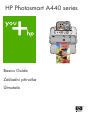 1
1
-
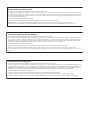 2
2
-
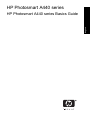 3
3
-
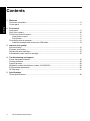 4
4
-
 5
5
-
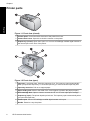 6
6
-
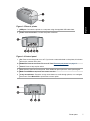 7
7
-
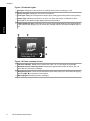 8
8
-
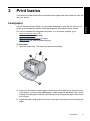 9
9
-
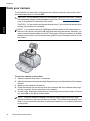 10
10
-
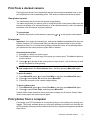 11
11
-
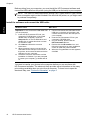 12
12
-
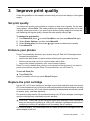 13
13
-
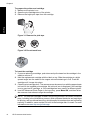 14
14
-
 15
15
-
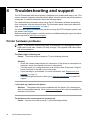 16
16
-
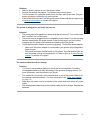 17
17
-
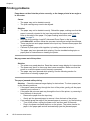 18
18
-
 19
19
-
 20
20
-
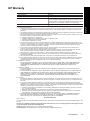 21
21
-
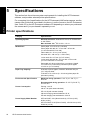 22
22
-
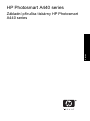 23
23
-
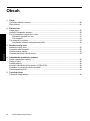 24
24
-
 25
25
-
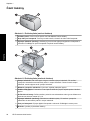 26
26
-
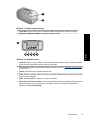 27
27
-
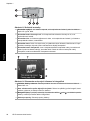 28
28
-
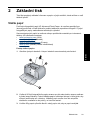 29
29
-
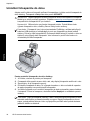 30
30
-
 31
31
-
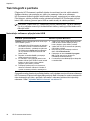 32
32
-
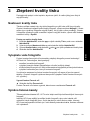 33
33
-
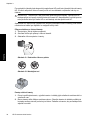 34
34
-
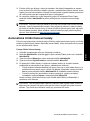 35
35
-
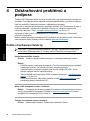 36
36
-
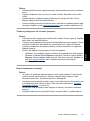 37
37
-
 38
38
-
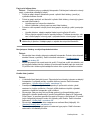 39
39
-
 40
40
-
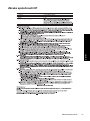 41
41
-
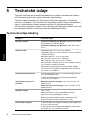 42
42
-
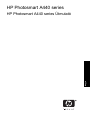 43
43
-
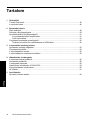 44
44
-
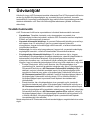 45
45
-
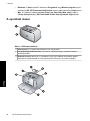 46
46
-
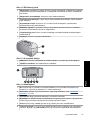 47
47
-
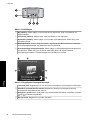 48
48
-
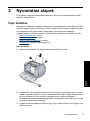 49
49
-
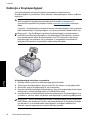 50
50
-
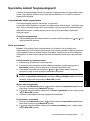 51
51
-
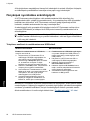 52
52
-
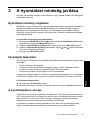 53
53
-
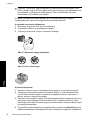 54
54
-
 55
55
-
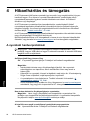 56
56
-
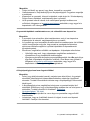 57
57
-
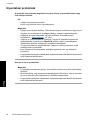 58
58
-
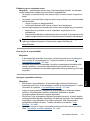 59
59
-
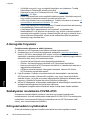 60
60
-
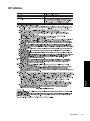 61
61
-
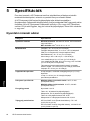 62
62
-
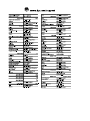 63
63
HP PhotoSmart A440 Uživatelský manuál
- Kategorie
- Tiskárny etiket
- Typ
- Uživatelský manuál
- Tato příručka je také vhodná pro
v jiných jazycích
- English: HP PhotoSmart A440 User manual